
[Panduan 2024] 8 Trik Efektif untuk Memperbaiki Pembaruan iOS 18/17 yang Dijeda

"Mengapa pembaruan iOS saya dijeda meskipun Wi-Fi bagus dan data seluler juga dipilih & bagus? Itu terjadi pada siang hari dan pembaruan saat saya tidur. Dapatkah saya memaksakan pembaruan yang" dijeda "?"
- dari Komunitas Apple
Saat memperbarui sistem iOS , terkadang kami mengalami jeda mendadak selama proses pembaruan. Hal ini dapat membingungkan dan mengkhawatirkan, terutama jika Anda khawatir tentang potensi kerusakan perangkat atau kehilangan data. Artikel ini akan menyelidiki alasan di balik jeda pembaruan iOS 18 dan memberikan serangkaian solusi efektif untuk membantu Anda menyelesaikan pembaruan dengan sukses.
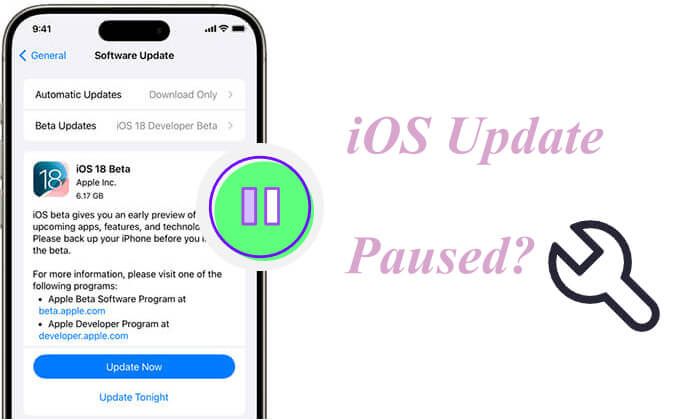
Mengapa pembaruan perangkat lunak iPhone saya dijeda? iOS 18 yang dijeda biasanya disebabkan oleh masalah umum berikut:
Saat pembaruan iOS terhenti, tidak perlu panik. Anda dapat mengikuti langkah-langkah berikut untuk memecahkan masalah dan menyelesaikan masalah secara sistematis.
Pembaruan iOS memerlukan koneksi jaringan yang stabil, dan Wi-Fi biasanya menjadi pilihan terbaik. Jika jaringan tidak stabil atau terputus, pembaruan tidak dapat dilanjutkan.
Berikut langkah-langkahnya:
Langkah 1. Pastikan perangkat terhubung ke jaringan Wi-Fi yang andal.
Langkah 2. Buka "Pengaturan", pilih "Wi-Fi", dan periksa status koneksi jaringan saat ini.
Langkah 3. Jika sinyal Wi-Fi lemah, coba sambungkan kembali atau beralih ke jaringan yang lebih kuat atau mulai ulang router.

Jika Anda mengonfirmasi bahwa koneksi jaringan baik-baik saja tetapi pembaruan iOS 18 masih dijeda, Anda mungkin perlu mengatur ulang pengaturan jaringan perangkat. Menyetel ulang pengaturan jaringan dapat menyelesaikan potensi masalah konfigurasi jaringan.
Inilah cara melakukannya:
Langkah 1. Buka "Pengaturan" > "Umum" > "Transfer atau Reset iPhone".
Langkah 2. Ketuk "Setel Ulang Pengaturan Jaringan".
Langkah 3. Masukkan kode sandi perangkat Anda dan konfirmasikan pengaturan ulang.
Langkah 4. Setelah reset selesai, sambungkan kembali ke Wi-Fi dan mulai ulang pembaruan.

Pembaruan iOS biasanya mengharuskan perangkat memiliki daya baterai yang cukup. Jika baterai lemah, Anda mungkin juga menghadapi masalah pembaruan Apple yang dijeda.

Apakah iPhone Anda kepanasan saat diisi dayanya? Anda dapat membaca artikel ini untuk mengetahui alasan dan solusinya.
Apakah iPhone Anda Terlalu Panas Saat Mengisi Daya? Alasan dan Cara MemperbaikinyaTerkadang, sistem beta atau paket pembaruan yang tidak lengkap dapat mengganggu proses pembaruan resmi, sehingga menyebabkan jeda. Dalam kasus seperti itu, menghapus versi ini dan mengunduh ulang pembaruan resmi mungkin menjadi kunci untuk menyelesaikan masalah tersebut.
Berikut ini cara membatalkan jeda pembaruan iOS :
Langkah 1. Buka "Pengaturan" > "Umum" > "Penyimpanan iPhone".
Langkah 2. Temukan file pembaruan iOS saat ini, ketuk file tersebut, dan pilih "Hapus Pembaruan".

Langkah 3. Setelah penghapusan, kembali ke "Pengaturan" > "Umum" > "Pembaruan Perangkat Lunak", lalu unduh ulang dan instal versi iOS terbaru. ( Pembaruan perangkat lunak iPhone gagal ?)

Penyimpanan perangkat yang tidak mencukupi juga dapat menyebabkan pembaruan iOS 18 dijeda. Pembaruan iOS memerlukan sejumlah ruang yang tersedia untuk mengunduh dan menginstal file.
Untuk mengosongkan penyimpanan iPhone , ikuti langkah-langkah di bawah ini:
Langkah 1. Buka "Pengaturan" > "Umum" > "Penyimpanan iPhone".
Langkah 2. Periksa ruang penyimpanan yang tersedia.
Langkah 3. Hapus aplikasi, foto, atau file lain yang tidak diperlukan untuk mengosongkan lebih banyak ruang.
Langkah 4. Coba perbarui sistem lagi.

Banyak masalah yang dapat diselesaikan hanya dengan memulai ulang perangkat. Jika pembaruan iOS Anda terhenti pada langkah tertentu, memulai ulang mungkin membantu sistem memulai ulang proses pembaruan.
Berikut langkah-langkahnya:
Langkah 1. Tekan dan tahan tombol "daya" (atau kombinasi tombol daya dan tombol volume, tergantung model perangkat Anda) hingga opsi geser untuk mematikan muncul.
Langkah 2. Geser untuk mematikan perangkat, tunggu beberapa detik, lalu hidupkan kembali.

Langkah 3. Setelah perangkat aktif, buka "Pengaturan" > "Pembaruan Perangkat Lunak", periksa status pembaruan, dan coba lanjutkan pembaruan.
Jika perangkat itu sendiri tidak dapat menyelesaikan pembaruan, menggunakan iTunes adalah alternatif yang efektif. Dengan menghubungkan perangkat ke komputer dan menggunakan iTunes untuk memperbarui, Anda dapat melewati beberapa batasan perangkat.
Berikut cara membatalkan jeda pembaruan iOS 18:
Langkah 1. Hubungkan iPhone Anda ke komputer dan buka iTunes.
Langkah 2. Pilih perangkat Anda di iTunes dan klik "Periksa Pembaruan".
Langkah 3. Jika pembaruan tersedia, ikuti petunjuk di layar untuk mengunduh dan menginstalnya. ( Bagaimana cara memperbarui iPhone tanpa iTunes ?)

Jika metode di atas tidak menyelesaikan masalah jeda pembaruan iOS 18, dan Anda khawatir tentang kehilangan data selama proses perbaikan, pertimbangkan untuk menggunakan alat pemulihan sistem iOS profesional seperti Pemulihan Sistem iOS . Perangkat lunak ini dapat dengan aman memperbaiki berbagai masalah sistem iOS , termasuk jeda pembaruan, iPhone macet di Logo Apple, iPhone tidak dapat dipulihkan , dll, sekaligus melindungi data pengguna.
Fitur utama Pemulihan Sistem iOS :
Berikut cara memperbaiki pembaruan Apple yang dijeda menggunakan Pemulihan Sistem iOS :
01 Unduh dan instal perangkat lunak Pemulihan Sistem iOS di komputer Anda. Buka program dan sambungkan perangkat iOS Anda ke komputer menggunakan kabel USB. Pada antarmuka utama, pilih opsi "Pemulihan Sistem iOS ".

02 Pilih "Mode Standar" untuk perbaikan perangkat guna mencegah kehilangan data, lalu klik "Konfirmasi" untuk melanjutkan.

03 Verifikasi detail perangkat Anda, lalu klik tombol "Perbaikan" untuk mengunduh paket firmware dan mengatasi masalah pembaruan iOS 18.

Masalah dengan pembaruan iOS 18 yang dijeda dapat memengaruhi penggunaan normal perangkat Anda, namun dengan metode yang diuraikan di atas, Anda dapat dengan cepat menemukan solusi yang sesuai dan menyelesaikan pembaruan dengan sukses. Untuk memastikan keamanan data dan mengatasi masalah apa pun yang ditemui selama pembaruan, disarankan untuk menggunakan Pemulihan Sistem iOS . Alat ini tidak hanya memperbaiki masalah sistem tetapi juga memastikan data Anda tetap utuh, menjadikannya pilihan ideal untuk menyelesaikan masalah pembaruan iOS .
Artikel Terkait:
Pulihkan dari iCloud Dijeda? Perbaiki dengan 9 Solusi Disini!
Berapa Lama untuk Memperbarui iPhone & Bagaimana Mempercepatnya?
Bagaimana Cara Membatalkan Pembaruan pada iPhone 15/14/13? (Tips Terbukti)
[Terpecahkan] Bagaimana Cara Memperbarui iPhone tanpa Wi-Fi? ( iOS 18/1716/15/14/13/12/11 Didukung)